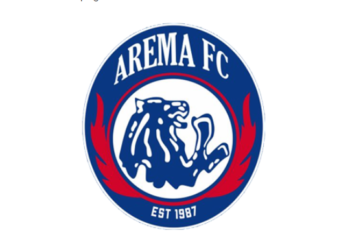NOLEEP – Cara ganti grafik DLS 25 menjadi salah satu hal yang banyak dicari oleh para pemain.
Kualitas grafik yang baik tentu akan meningkatkan pengalaman bermain Dream League Soccer 2025.
Dengan grafik yang tajam dan detail, kamu bisa lebih menikmati pertandingan, melihat aksi-aksi para pemain dengan jelas, dan merasakan atmosfer stadion yang lebih hidup.
Untungnya, DLS 25 menyediakan fitur untuk mengganti pengaturan grafik sesuai dengan keinginanmu.
Kamu bisa menyesuaikan kualitas grafik dengan kemampuan perangkat yang kamu gunakan. Jika kamu memiliki perangkat dengan spesifikasi tinggi, kamu bisa menikmati grafik yang maksimal.
Namun, jika perangkatmu memiliki spesifikasi yang terbatas, kamu bisa menurunkan kualitas grafik agar permainan berjalan lancar.
1. Buka Opsi Grafik
Berikut langkah-langkah untuk mengakses menu pengaturan grafik di DLS 25:
- Buka Game DLS 25: Jalankan game Dream League Soccer 25 di perangkatmu.
- Masuk Menu Pengaturan: Di halaman utama game, cari dan pilih ikon “roda gigi” atau ikon lain yang menunjukkan menu pengaturan.
- Pilih “Lanjutan”: Di menu pengaturan, pilih tab atau opsi “Lanjutan”. Biasanya, opsi ini terletak di bagian paling kanan.
- Klik “Opsi Grafik”: Di bagian “Profil”, kamu akan menemukan tombol “Opsi Grafik”. Klik tombol tersebut untuk membuka pengaturan grafik.
2. Opsi Pengaturan Grafik DLS 25
Di menu “Opsi Grafik”, kamu akan menemukan beberapa pengaturan yang bisa kamu ubah, di antaranya:
- Kualitas (Tampilan): Ini adalah pengaturan utama yang mempengaruhi detail dan ketajaman grafik. Kamu bisa memilih kualitas “Rendah”, “Sedang”, “Tinggi”, atau “Sangat Tinggi”. Semakin tinggi kualitasnya, semakin baik grafiknya, namun semakin berat juga beban perangkatmu.
- Frame Rate: Frame rate menentukan seberapa halus animasi di dalam game. Kamu bisa memilih frame rate “Rendah”, “Sedang”, atau “Tinggi”. Frame rate yang lebih tinggi akan menghasilkan animasi yang lebih halus, namun membutuhkan spesifikasi perangkat yang lebih tinggi pula.
3. Menerapkan Pengaturan Grafik
Setelah selesai mengubah pengaturan grafik, ikuti langkah-langkah berikut untuk menerapkannya:
- Klik “OK”: Setelah selesai mengatur, klik tombol “OK” untuk menyimpan perubahan.
- Klik “Ya”: Game akan menampilkan pesan konfirmasi untuk memulai ulang game dan menerapkan pengaturan grafik baru. Klik “Ya” untuk melanjutkan.
- Tunggu Game Restart: Game DLS 25 akan dimulai ulang secara otomatis. Setelah game terbuka kembali, pengaturan grafik yang baru akan diterapkan.
Tips Tambahan
- Sesuaikan dengan Perangkat: Pilih pengaturan grafik yang sesuai dengan kemampuan perangkatmu. Jika game terasa lag atau terputus-putus, cobalah menurunkan kualitas grafik atau frame rate.
- Coba Berbagai Pengaturan: Jangan takut untuk mencoba berbagai kombinasi pengaturan grafik untuk menemukan setting yang paling optimal untuk perangkatmu.
- Perbarui Game: Pastikan game DLS 25 kamu sudah diperbarui ke versi terbaru. Versi terbaru biasanya menyertakan perbaikan bug dan peningkatan performa, termasuk pada bagian grafik.
Dengan mengikuti panduan di atas, kamu bisa dengan mudah mengganti grafik di DLS 25 dan menikmati pengalaman bermain yang lebih baik. Selamat mencoba!